- Windows 11 etkinleştirme hatası 0xc004f213, hatalı bir İnternet bağlantısı nedeniyle ortaya çıkabilir.
- Microsoft tarafından kaldırılacağından, resmi olmayan lisans anahtarlarını asla kullanmamalısınız.
- Anahtarınızın yazımını girmeden önce iki kez kontrol edin ve ardından bilgisayarınızı yeniden başlatın.
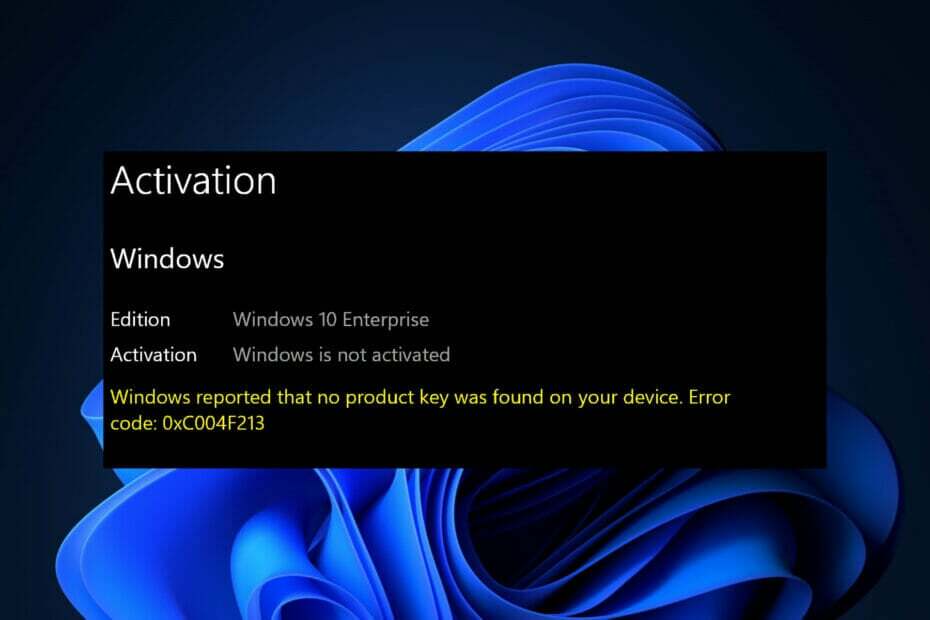
xİNDİR DOSYAYI TIKLAYARAK KURULUM
Bu yazılım, yaygın bilgisayar hatalarını onarır, sizi dosya kaybından, kötü amaçlı yazılımlardan, donanım arızasından korur ve bilgisayarınızı maksimum performans için optimize eder. Şimdi 3 kolay adımda bilgisayar sorunlarını düzeltin ve virüsleri kaldırın:
- Restoro PC Onarım Aracını İndirin Patentli Teknolojilerle birlikte gelen (patent mevcut burada).
- Tıklamak Taramayı Başlat PC sorunlarına neden olabilecek Windows sorunlarını bulmak için.
- Tıklamak Hepsini tamir et bilgisayarınızın güvenliğini ve performansını etkileyen sorunları gidermek için
- Restoro tarafından indirildi 0 okuyucular bu ay
Windows 11 işletim sistemini etkinleştirme işlemi çok basit hale geldi. Anahtarın BIOS'a önceden programlandığı ve herhangi bir bilgi girmenize gerek olmadığı durumlar da vardır. Ancak, kullanıcılar Windows 11 etkinleştirme hatası 0xc004f213 mesajını aldıklarını bildirdi.
Lisans anahtarları, işletim sistemi kopyanızın orijinal olduğunu ve Microsoft Yazılım Lisans Koşullarının izin verdiğinden daha fazla cihaza yüklenmediğini doğrulamaya yardımcı olur.
Hemen ardından Windows 11 etkinleştirme hatası 0xc004f213'ü nasıl düzelteceğinizi göstereceğimiz için takip edin. Yeni bir Windows kopyası alır almaz Windows kopyanızı etkinleştirmenin neden önemli olduğunu anlıyoruz. dizüstü bilgisayar. Bizi takip edin!
Windows'u etkinleştirmek neden önemlidir?
Windows'u Etkinleştir, üzerinde çalışan bir Windows PC'niz olduğu sürece ekranınızın sağ alt köşesinde görünmeye devam edecektir. Filigranı kaldırmak için birkaç yöntem olmasına rağmen, Kayıt dosyalarında herhangi bir sorun olması durumunda yeniden ortaya çıkması mümkündür.
Alternatif olarak, Kayıt Defteri Düzenleyicisi'ndeki dosyalarda değişiklik yapmak istemiyorsanız, bu filigranı bilgisayar deneyiminizin bir parçası olarak kabul etmeniz gerekecektir.
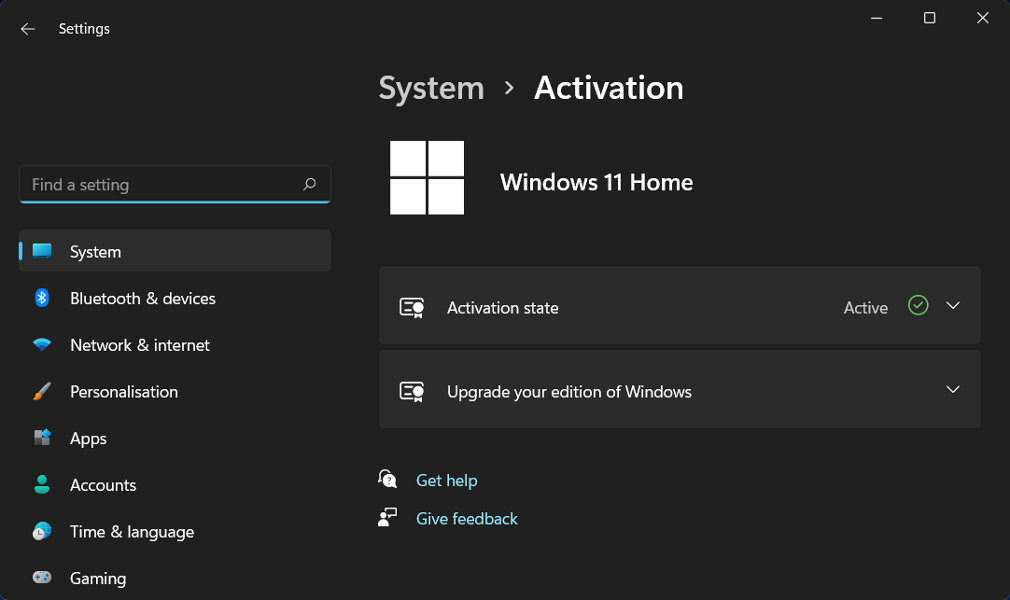
Windows kopyanız etkinleştirilmemişse, Windows Ayarları penceresinde her zaman Windows'u Etkinleştir'e benzer bir mesaj görünür.
Windows 11 veya Windows 10 kullanıyor olmanızdan bağımsız olarak aynı mesajı göreceksiniz. Uygun bağlantıya tıkladığınızda, Windows Ayarlarında Windows aktivasyon paneline yönlendirileceksiniz.
Ancak Windows 11'i etkinleştirmezseniz, Kişiselleştirme seçeneklerinizde herhangi bir değişiklik yapamazsınız. Başka bir deyişle, duvar kağıdınızı, temanızı, başlık renginizi, Başlat Menüsü renginizi, şeffaflığınızı veya bilgisayarınızın herhangi bir yönünü değiştiremezsiniz.
Düzenli aralıklarla gönderilen çok sayıda bildirim, Windows kurulumunuzu başka kimse tarafından kullanılmayan bir ürün anahtarıyla etkinleştirmenizi isteyebilir. Bu açılır mesaj, bulunduğunuz yere bağlı olarak, bir film izlerken veya internette bir makale okurken görünebilir.
Windows 11'i süresiz olarak kullanmayı düşünüyorsanız, işletim sistemini etkinleştirmek için bir ürün anahtarı edinmeniz önemle tavsiye edilir. Aksi takdirde, resmi lisans sözleşmesinin Windows kullanımınıza uymaması nedeniyle ileride zorluklarla karşılaşabilirsiniz.
Windows 11 etkinleştirme hatası 0xc004f213'ü nasıl düzeltebilirim?
1. Lisans anahtarını doğrulayın
Resmi olmayan lisans anahtarlarına, bu yazının ilerleyen kısımlarında daha ayrıntılı olarak değineceğimiz gibi izin verilmez ve kullanılmamalıdır. Microsoft yıllardır tanınmayan tüm anahtarları piyasadan kaldırıyor ve yasaklıyor.
Ancak, ele geçirilmeden önce kısa bir süre için çalışacak saldırıya uğramış bir anahtar kullanmanız mümkündür.
Yalnızca Microsoft sertifikalı lisans anahtarları satın alın ve yanlış yazmadığınızdan emin olmak için etkinleştirmeden önce kodu iki kez kontrol edin.
2. Bilgisayar anahtarının etkin olup olmadığını kontrol edin
- basmak pencereler + S arama çubuğunu açmak ve girmek için cmd, ardından sağ tıklayın ve üzerine dokunun Yönetici olarak çalıştır.
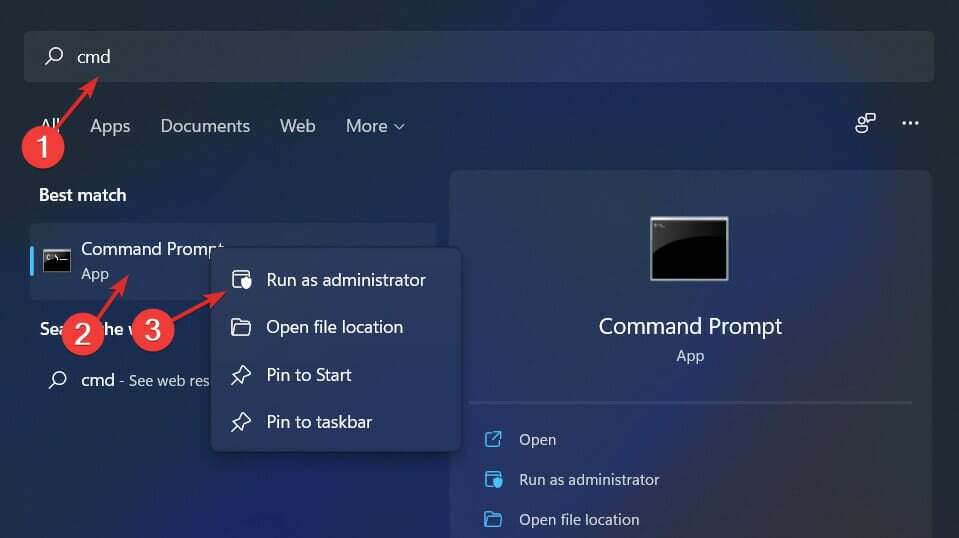
- İçine aşağıdaki komutu yazın veya kopyalayıp yapıştırın Komut istemi pencereyi açın ve çalışmasına izin verin. Ya yazan yeni bir pencere gösterilecek Makine kalıcı olarak etkinleştirildi veya tam tersi:
slmgr /xpr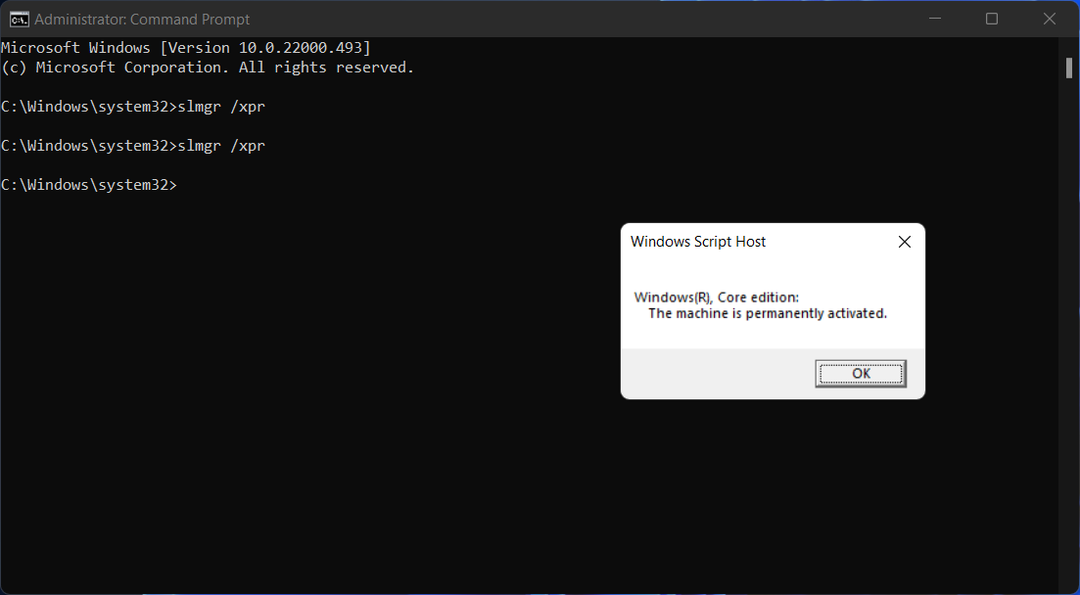
- Aktif ise burada durabilir ve 0xc004f213 hatasını bug olduğu için yok sayabilirsiniz. Aksi takdirde 4. adımla devam edin.
- üzerine sağ tıklayın Başlama simge ve seçin Windows Terminali (Yönetici).
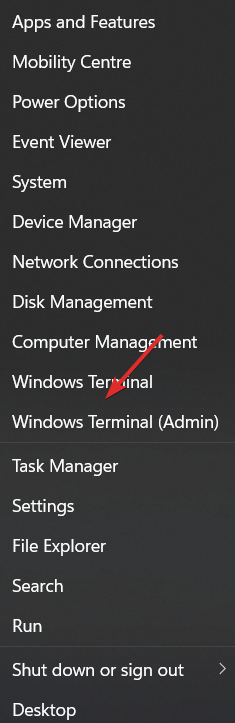
- Aşağıdaki komutu girin ve çalışmasına izin verin:
wmic yolu yazılım lisanslama hizmeti OA3xOriginalProductKey olsun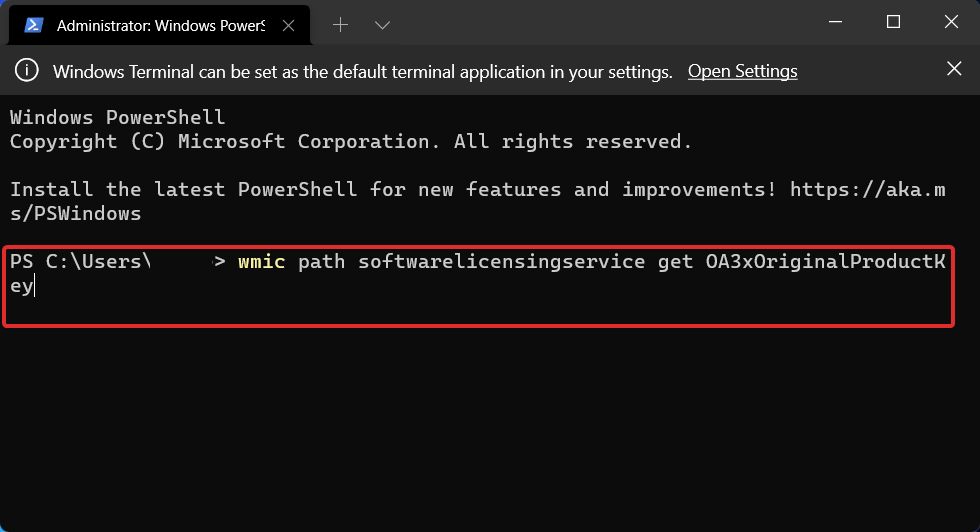
- Anahtarı kopyalayın, ardından aktivasyon içindeki bölüm Ayarlar app ve oraya yapıştırın.
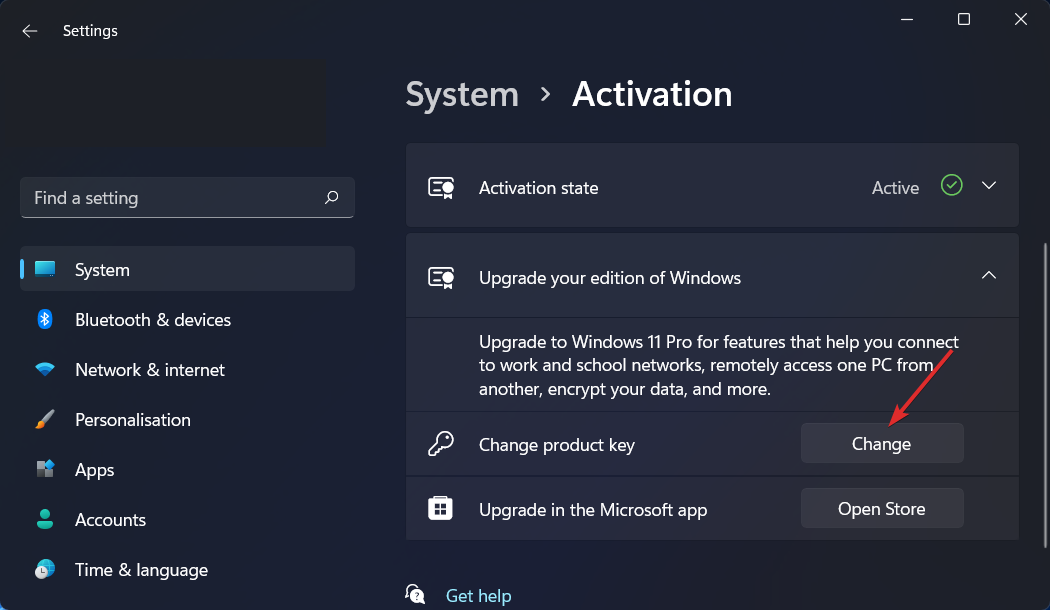
3. İnternet bağlantısını kontrol edin
Windows 11 etkinleştirme hatası 0xc004f213 mesajını almanızın bir başka nedeni de internet bağlantınızın çeşitli nedenlerle kesilmiş olmasıdır.
Herhangi bir ağa bağlı olup olmadığınızı keşfetmek için, üzerine tıklayın. Wifi simgesi görev çubuğu ve herhangi bir ağa bağlı olup olmadığınızı doğrulayın.
Henüz kullanmıyorsanız bunlardan birini seçin ve ardından Windows etkinleştirme işlemine devam edin. Ayrıca, yakınınızda kullanılabilir bir Wi-Fi'niz yoksa, etkin nokta bağlantılarınızı da yapabileceğinizi unutmayın.
- Sanal makinede Windows 11 nasıl etkinleştirilir
- Korsan, önceden etkinleştirilmiş bir Windows 10'unuz varsa, Windows 11'in herhangi bir anahtara ihtiyacı olmaz
- Windows 10/11 etkinleştirme hataları: Nedenleri ve çözümleri
Ücretsiz lisans anahtarları güvenli midir?
İnternette orijinal Windows ürün anahtarlarını düşük bir maliyetle satmayı teklif eden çeşitli web siteleri bulmak mümkündür. Bu kadar düşük maliyetli Windows 11 ürün anahtarlarını nasıl ediniyorlar ve bu tür gri pazar anahtarlarını kullanmak yasal ve güvenli mi?
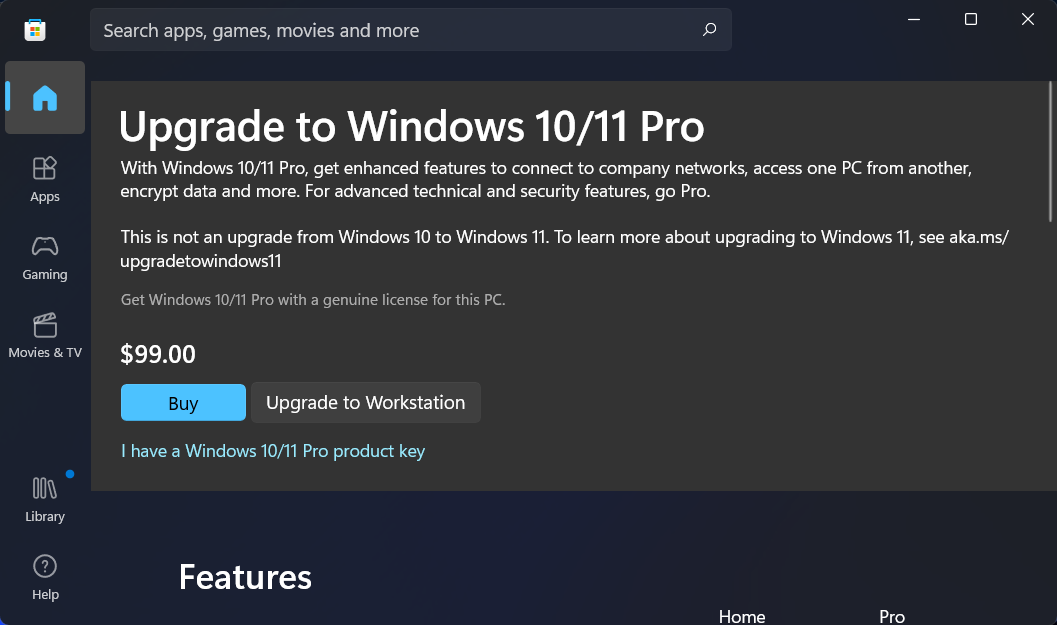
Bu Windows anahtarları meşru gibi görünse de, öyle değildir. Microsoft, Windows işletim sistemini farklı ülkelerde değişen oranlarda fiyatlandırmıştır.
Microsoft'un farklı ülkelerde neden çeşitli fiyatlar talep ettiği konusunda çeşitli faktörler rol oynuyor. Bu açıklamalar, söz konusu ülkelerin para birimlerinin göreceli gücüne ve diğer hususlara dayanmaktadır.
Dijital satın alma yasası da farklı ülkelerde bir ülkeden diğerine değişmektedir. Bu tür web siteleri, düşük maliyetli bir Windows 11 anahtarı satın almak için meşru kaynaklar değildir.
Microsoft bunu desteklememektedir ve bu tür anahtarları satan web sitelerini tespit etmesi halinde bu tür web sitelerinden sorumlu kişilere karşı dava açacaktır. Ek olarak, sızdırılan tüm anahtarları toplu olarak devre dışı bırakacaktır.
Ucuz bir anahtarın hemen çalışmaması, kısa bir süre çalışıp sonra durması veya şanslıysanız uzun süre çalışması mümkündür!
Ancak, kullandığınız anahtarın yasal olmayabileceğini bilmelisiniz. Bu nedenlerle her zaman Microsoft Store'dan veya yetkili Ortaklarından birinden orijinal Windows ürün anahtarları satın almanızı öneririz.
Bu tür hilelere kanmayın. Üçüncü taraf bir web sitesinden aldığınız düşük maliyetli Windows anahtarı neredeyse kesinlikle yasal değildir. Bu gri pazar anahtarları, keşfedilme riskiyle birlikte gelir ve keşfedilirse onlar için oyun biter. Şansın yanındaysa, onu kullanmak için biraz zaman alabilirsin.
Bir hafta, bir ay veya bir yıl boyunca keşfedilmemiş olabilirsiniz ya da bir ömür boyu fark edilmeyebilirsiniz - ve bununla ilgili bir karar vermeniz gerekecek.
Eğer hala sen Windows 11 kopyanızı etkinleştiremezsiniz, bağlantılı makaleye bir göz atın ve eldeki hatayı düzeltmesi gereken yöntemleri deneyin.
Alternatif olarak, başka etkinleştirme hatalarıyla karşılaşmanız durumunda, çalışmayan bir Windows 10/11 etkinleştirme anahtarının nasıl düzeltileceğiyle ilgili yayınımıza göz atın.
Ve son olarak, olanlar için 0xc004c003 etkinleştirme hatasıyla karşılaştı, nasıl çözeceğinizi öğrenmek için bağlantılı kılavuzu kaçırmayın.
Aşağıdaki yorumlar bölümünde bize ne düşündüğünüzü ve aklınızda başka çözümler olup olmadığını söylemekten çekinmeyin.


